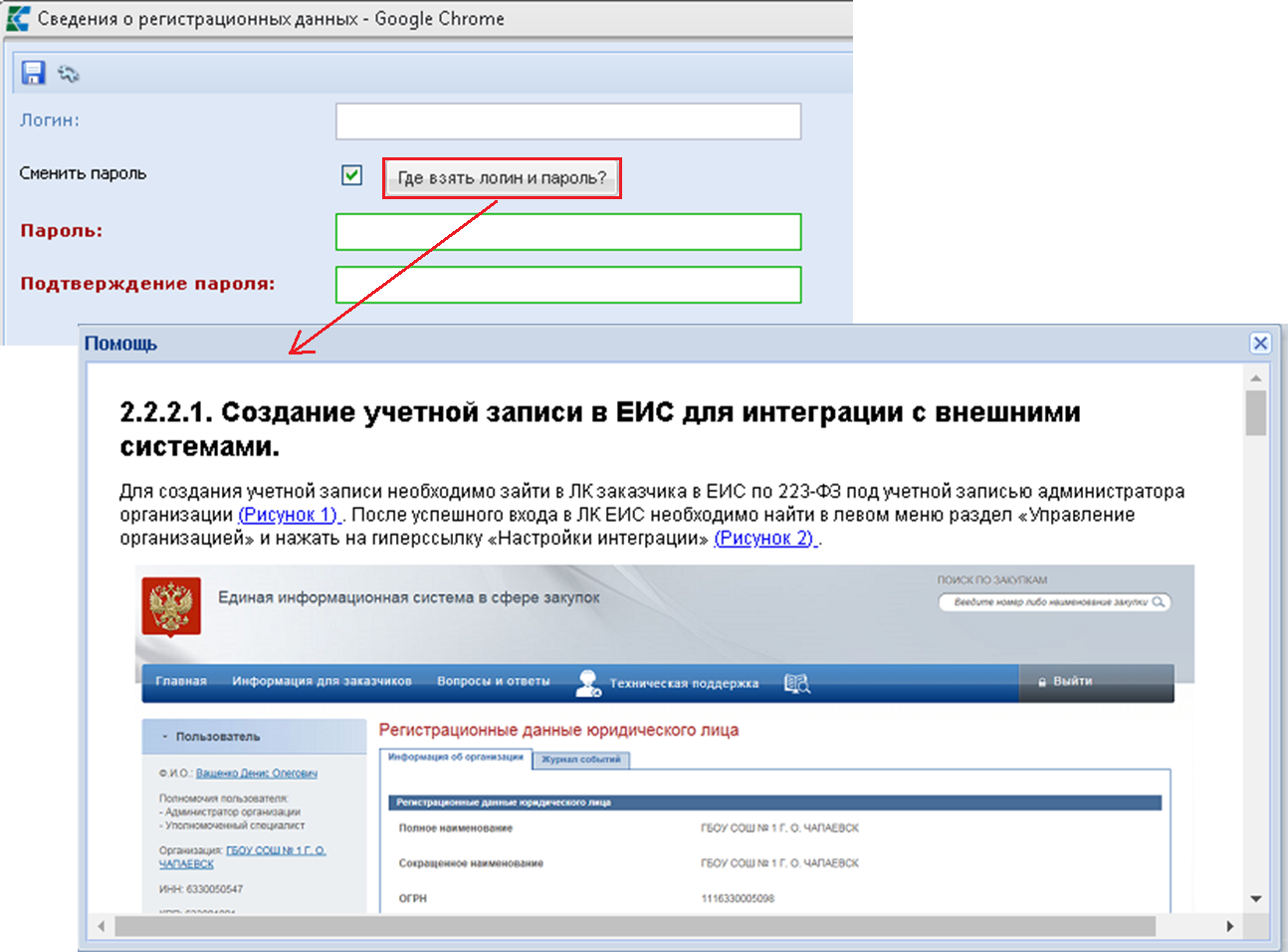2.2.2.2. Заполнение формы «Регистрационные данные ЕИС и торговых площадок»
Реквизиты созданной учетной записи в ЕИС для интеграции с внешними системами необходимо прописать в системе WEB-Торги-КС, так же как и реквизиты от личного кабинета на торговых площадках.
Ввод данных осуществляется с помощью экранной формы, которая вызывается нажатием на кнопки [Настройки]-[Регистрационные данные ЕИС и торговых площадок] (Рисунок 1).
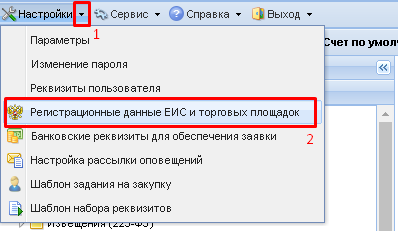
В открывшейся экранной форме необходимо заполнить все обязательные для заполнения поля. Сведения из данной формы в дальнейшем используются в Системе для автоматического заполнения сведений об ответственных лицах в различных документах (Рисунок 2).
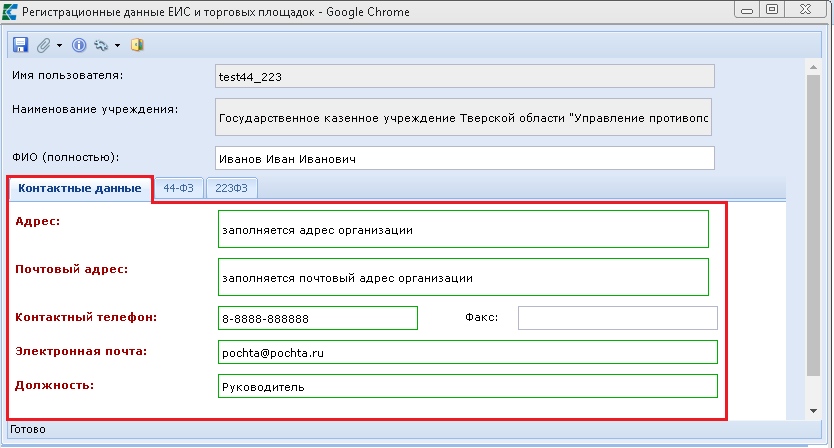
Учетные данные для ЕИС и ЭТП, с которыми есть Интеграция (см. п.2.2.2.3 данного руководства), заполняются во вкладке «223ФЗ», где необходимо в поле «Ввод регистрационных данных», напротив наименования нужной системы, дважды кликнуть на  (Рисунок 3).
(Рисунок 3).
Номер ИКО заполняется на основе сведений об организации, к которой привязана учетная запись пользователя. Если поле ИКО пустое, то необходимо обратиться к администраторам Системы.
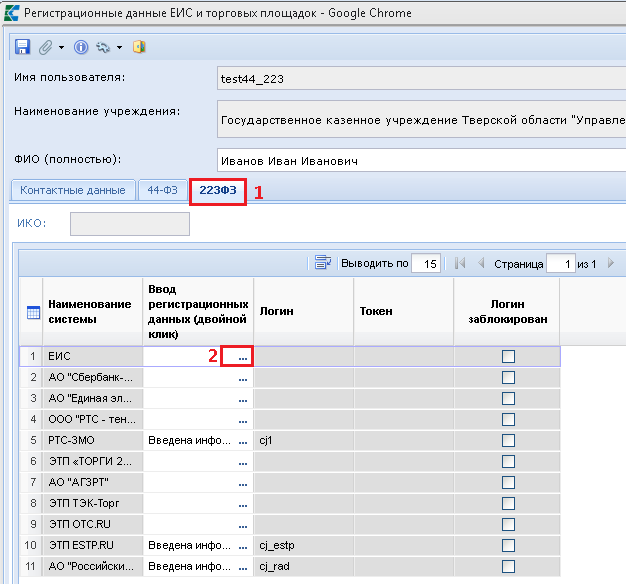
В открывшейся форме «Сведения о регистрационных данных» нужно указать логин и пароль для входа в личный кабинет ЕИС (которые были созданы в качестве учетных данных для интеграции с внешними системами (см. п. 2.2.2.1 данного руководства)) или ЭТП, если вводятся данные для площадки. Для того чтобы были доступны поля «Пароль» и «Подтверждение поля», при первичном вводе данных или при их изменении, нужно установить флаг «Сменить пароль» (Рисунок 4).
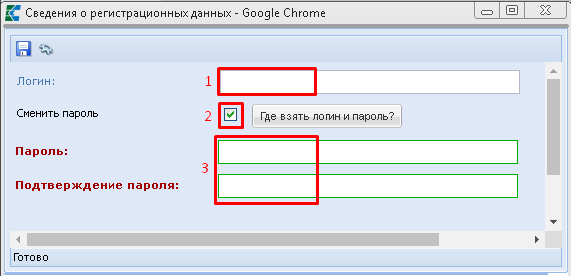
Как уже было сказано выше, по вопросам получения логина/пароля на ЭТП для интеграции с внешними системами необходимо обращаться на саму электронную площадку. Получение данных отличается от площадки к площадке.
В случае если пароль от личного кабинета уже был введен в Систему, то на форме будет отображаться надпись «Пароль для системы был введен» (Рисунок 5).
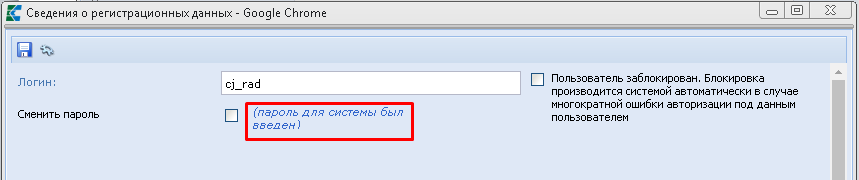
По необходимости регистрационные данные для Маркетплейсов (место проведения закупок малого объема, при наличии интеграции на регионе) заполняются во вкладке «Прочие системы», аналогично заполнению во вкладке «223ФЗ» (Рисунок 6).
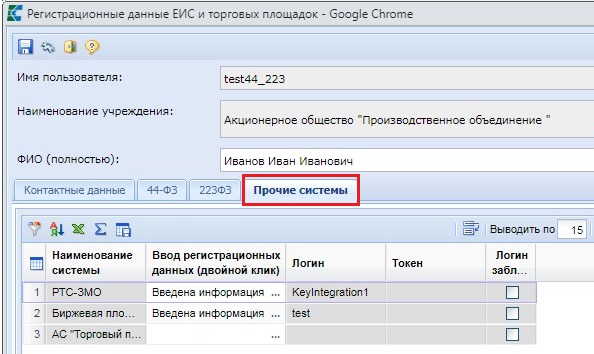
После ввода всех данных необходимо нажать кнопку  [Ввести данные] (Рисунок 7).
[Ввести данные] (Рисунок 7).

По вопросам создания учетной записи в ЕИС можно воспользоваться кнопкой помощи «Где взять логин и пароль?», по нажатию на которую откроется информационное окно с описанием (Рисунок 8).